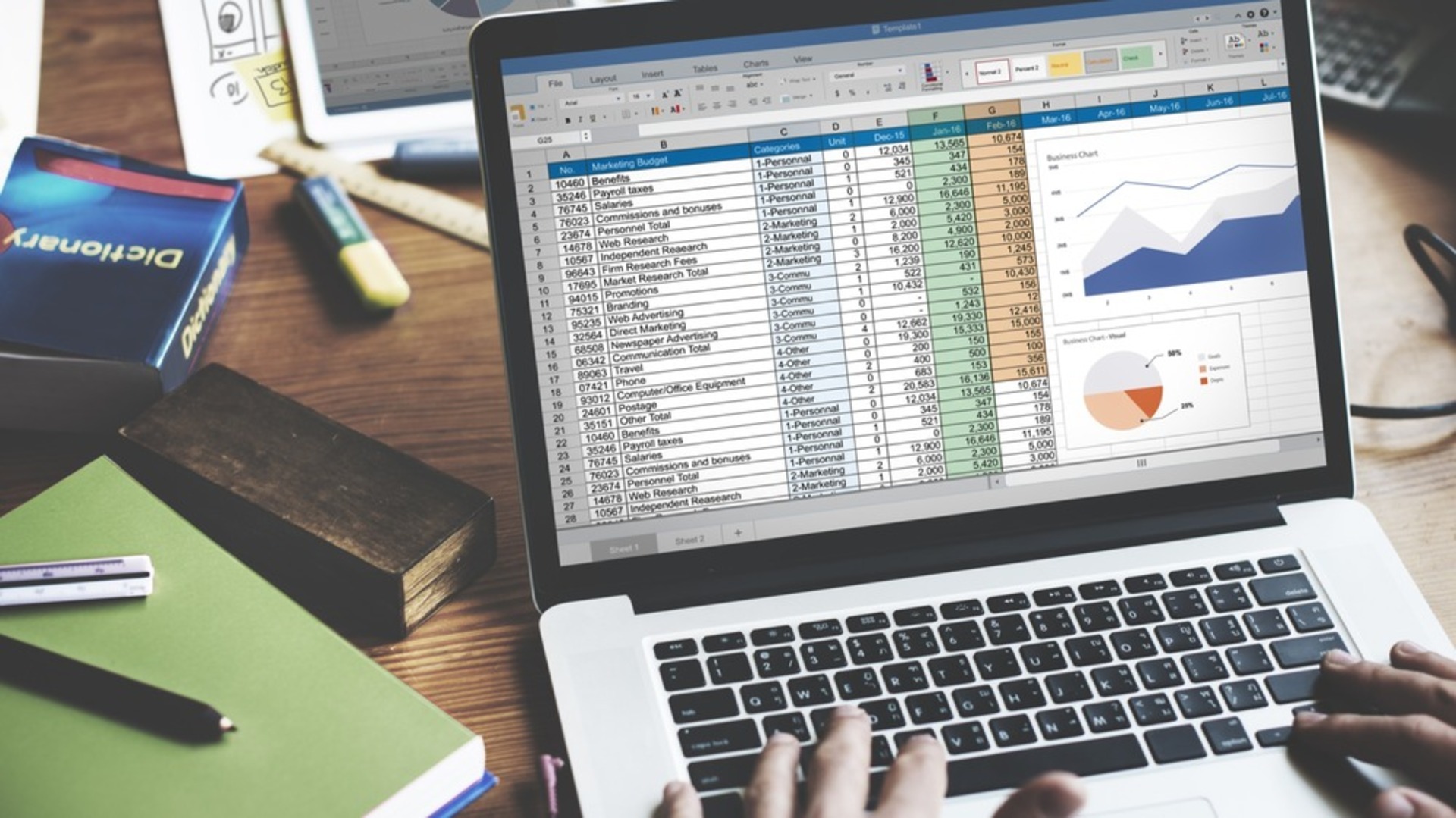이 가이드에서는 Excel의 Scroll Lock이 무엇인지 설명하고 데스크톱, 랩톱 및 Mac을 포함한 모든 장치에서 Excel의 Scroll Lock을 잠금 해제하는 방법을 설명합니다.
Excel은 Windows, macOS, Android 및 iOS용으로 Microsoft에서 설계한 스프레드시트입니다. 여기에는 계산 또는 계산 기능, 그래프 도구, 피벗 테이블 및 Visual Basic for Applications라는 매크로 언어가 통합되어 있습니다. Excel은 Microsoft Office 응용 프로그램 제품군에 포함되어 있습니다. 많은 양의 정보를 추적, 분석 및 보고하는 데 사용됩니다.
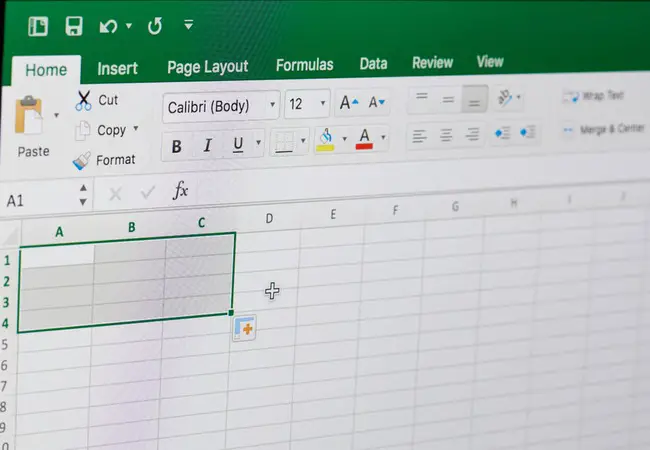
회계 전문가는 재무 분석에 Excel을 자주 사용하지만 모든 전문가도 사용할 수 있습니다. 대차 대조표, 예산 및 편집 달력은 Excel 응용 프로그램의 세 가지 예에 불과합니다. 널리 사용되는 Office 앱이기 때문에 사용 방법을 알고 필요한 경우 문제를 해결하는 것이 거의 필요합니다. 오늘은 Excel Scroll Lock, 사용법 및 잠금 해제 방법에 대해 알아보겠습니다.
셀을 이동하지 않는 Excel 화살표 키
상상해 보십시오. 스프레드시트 작업을 하고 있을 때 셀에서 셀로 이동할 수 없다는 사실을 알게 되었습니다. 다음 셀로 이동하는 대신 화살표 키로 전체 워크시트를 스크롤합니다. 걱정하지 마십시오. Excel이 손상되지 않았습니다. 쉽게 수정할 수 있는 Scroll Lock을 실수로 켰습니다.
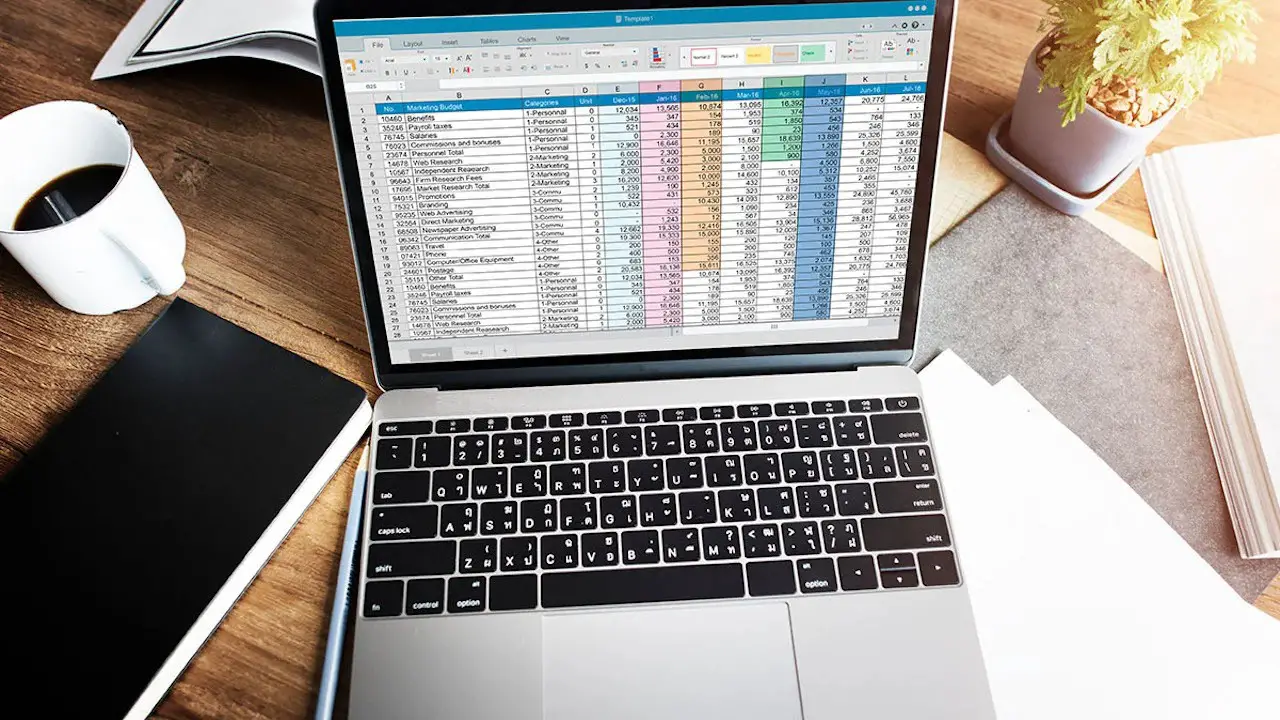
Excel에서 Scroll Lock이란 무엇입니까?
Excel에서 화살표 키의 동작은 Scroll Lock 옵션으로 제어됩니다. Scroll Lock이 비활성화되면 일반적으로 화살표 키를 사용하여 위/아래, 왼쪽/오른쪽과 같은 모든 방향으로 개별 셀 사이를 이동할 수 있습니다. 그러나 Excel에서 Scroll Lock이 켜져 있으면 화살표 키가 워크시트 영역을 스크롤합니다. 즉, 위아래로 한 행 또는 왼쪽이나 오른쪽으로 한 열입니다. 워크시트를 스크롤할 때 현재 선택이 변경되지 않습니다.
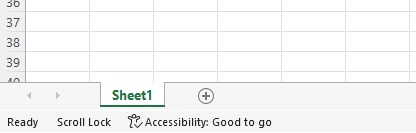
Excel Scroll Lock이 활성화되어 있습니까?
Scroll Lock이 활성화되어 있는지 확인하려면 Excel 창 하단의 상태 표시줄을 확인하세요. 상태 표시줄에는 Scroll Lock이 켜져 있는지 여부를 포함하여 다양한 항목이 표시됩니다. 화살표 키로 전체 시트를 스크롤하지 않고 대신 다음 셀로 이동하고 싶지만 Excel 상태 표시줄에 Scroll Lock이 표시되지 않는 경우 상태 표시줄이 Scroll Lock을 표시하지 않도록 특별히 구성되었을 수 있습니다. Scroll Lock 왼쪽에 체크 표시가 있는 경우 상태 표시줄의 오른쪽 클릭 메뉴에서 확인하십시오. 그렇지 않은 경우 상태 표시줄에 상태를 표시하려면 Scroll Lock을 클릭하기만 하면 됩니다.
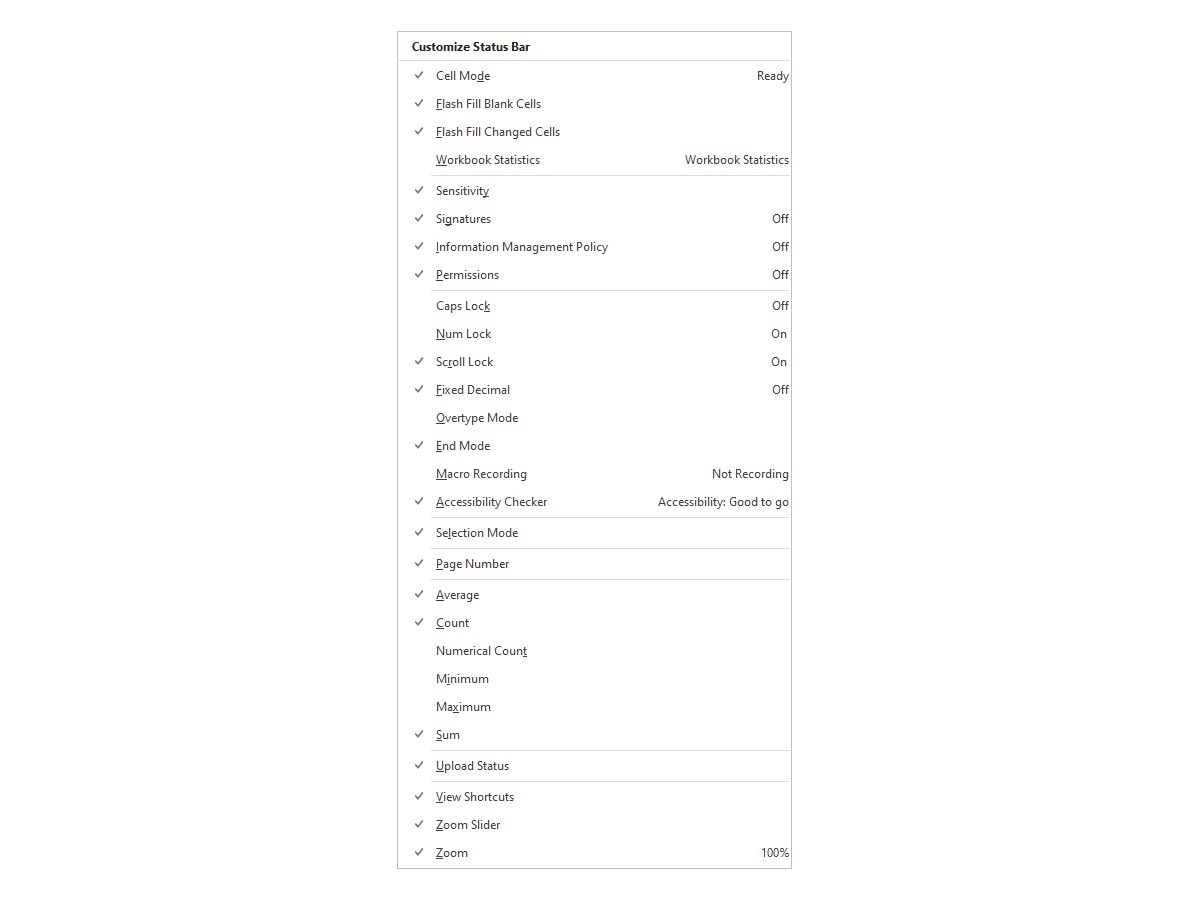
Excel에서 Scroll Lock을 해제하는 방법은 무엇입니까?
Scroll Lock 옵션은 토글입니다. 즉, Scroll Lock 키를 눌러 활성화 및 비활성화할 수 있습니다.
Excel에서 Scroll Lock을 실행 취소하는 방법은 무엇입니까?
키보드에 Scroll Lock 또는 ScrLk로 표시된 키가 있는 경우 키를 눌러 끕니다. 이렇게 하면 상태 표시줄에서 Scroll Lock이 제거되고 화살표 키가 원래대로 작동합니다.
노트북의 Excel에서 화살표 키가 작동하지 않음
이 경우 화살표 키의 기능을 변경하는 Excel Scroll Lock이 원인일 가능성이 가장 높습니다. 때때로 노트북 제조업체는 공간을 절약하기 위해 키보드에 전용 Scroll Lock 버튼을 두지 않기로 결정합니다. Excel Scroll Lock을 끄는 데 문제가 있는 경우 계속 읽고 키보드 단축키를 배우거나 화상 키보드를 통해 Excel에서 Scroll Lock을 잠금 해제하는 방법을 배우십시오.
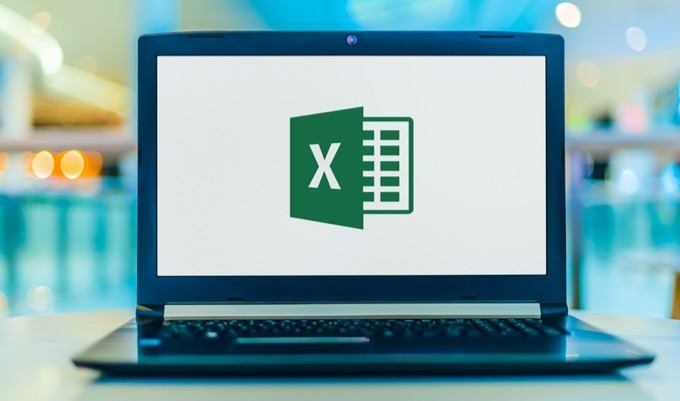
키보드의 Scroll Lock은 어디에 있습니까?
많은 PC 키보드에는 Scroll Lock 또는 ScrLk를 읽는 키가 있습니다. 그 사람입니다. 그러나 일반적으로 키보드가 더 작아서 바로 가기 뒤에 몇 개의 키를 배치하는 랩톱을 사용하는 경우 아래에서 이러한 바로 가기가 무엇인지 확인하는 것이 좋습니다.
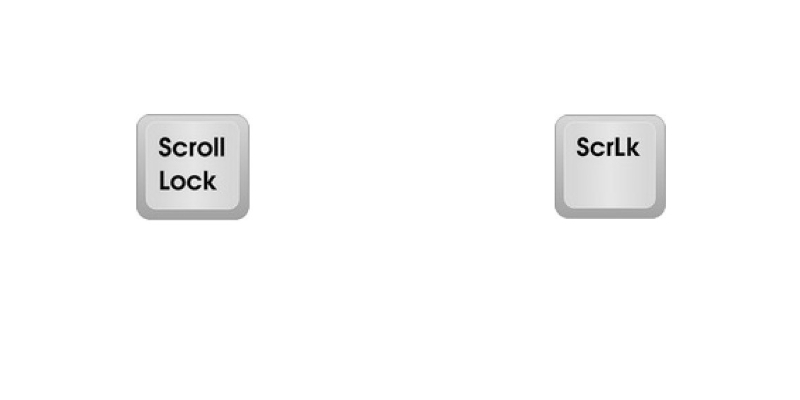
Dell 노트북의 Scroll Lock 단축키
경우에 따라 Fn + S 조합을 사용하여 Dell 노트북에서 Scroll Lock을 켜고 끌 수 있습니다. 노트북의 특정 모델에 따라 다를 수 있으므로 해당 모델의 설명서를 반드시 확인하세요.
HP 노트북의 Scroll Lock 키
HP 노트북에서 Fn + C 키 조합을 눌러 Scroll Lock을 활성화 및 비활성화합니다. 다시 말하지만, 이는 노트북의 특정 모델에 따라 다를 수 있으므로 해당 모델의 설명서를 반드시 확인하십시오.
Lenovo 노트북 Windows 10에서 Scroll Lock을 잠금 해제하는 방법은 무엇입니까?
Lenovo 노트북에서 Fn + C 키 조합을 눌러 Scroll Lock을 활성화 및 비활성화합니다. 다시 말하지만, 이는 노트북의 특정 모델에 따라 다를 수 있으므로 해당 모델의 설명서를 반드시 확인하십시오.
화상 키보드를 사용하여 Excel에서 Scroll Lock을 제거하는 방법은 무엇입니까?
Scroll Lock 키가 없고 앞의 방법 중 어느 것도 작동하지 않는 경우 화면 키보드를 사용하여 Microsoft Excel에서 “잠금 해제”할 수 있습니다. Windows용 검색 창에 “화상 키보드”를 입력하기 시작합니다. 결과 목록에서 화상 키보드를 클릭합니다. 일반적으로 화면 키보드 앱이 순위의 맨 위에 표시되도록 하려면 처음 두 문자만 입력하면 됩니다. 그런 다음 다음 단계를 따르세요.
- 시작하려면 화상 키보드를 클릭하십시오.
- 가상 키보드가 나타나면 ScrLk 키를 클릭하여 Scroll Lock을 꺼야 합니다.
- ScrLk 키가 짙은 회색으로 돌아가면 Scroll Lock이 비활성화된 것입니다. 파란색이면 Scroll Lock이 여전히 활성화된 것입니다.
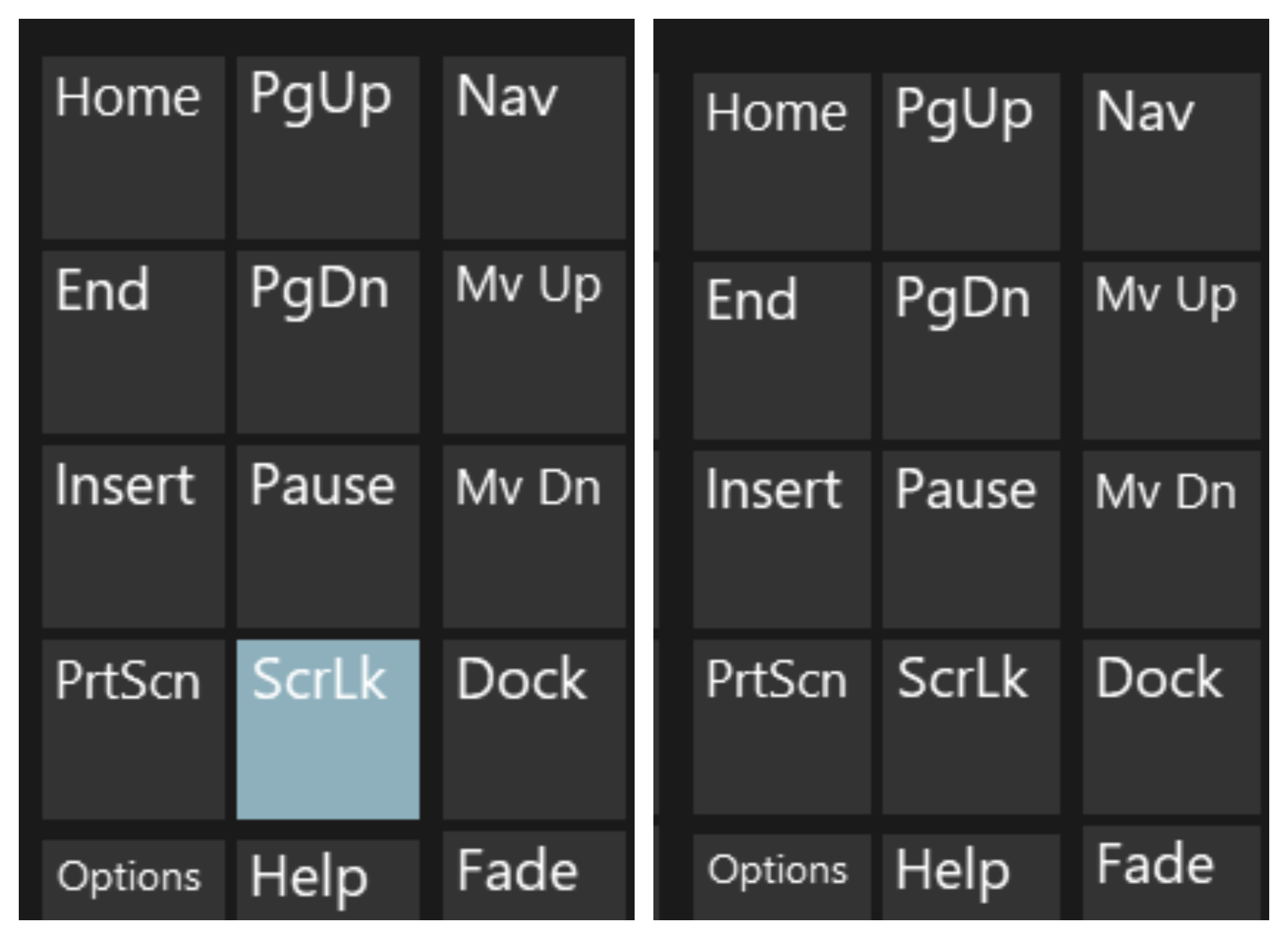
또는 다음과 같은 방법으로 가상 키보드에 액세스할 수 있습니다.
Windows 10에서
- 시작을 클릭합니다.
- 설정으로 바로 가기.
- 접근성을 선택합니다.
- 그런 다음 키보드를 클릭합니다.
- 화상 키보드 슬라이더 버튼을 클릭합니다.
Windows 8.1에서
- 시작을 클릭합니다.
- Ctrl + C를 눌러 참 바를 엽니다.
- PC 설정 변경을 선택합니다.
- 그런 다음 접근성으로 이동하십시오.
- 그런 다음 키보드를 클릭합니다.
- 화상 키보드 슬라이더 버튼을 클릭합니다.
윈도우 7에서
- 시작을 클릭합니다.
- 모든 프로그램으로 이동합니다.
- 액세서리를 클릭합니다.
- 접근성을 선택합니다.
- 화상 키보드를 클릭합니다.
Excel에서 Scroll Lock을 활성화하는 방법은 무엇입니까?
이제 Scroll Lock의 잠금을 해제하는 방법을 살펴보았으므로 어떻게 다시 켤 수 있는지 궁금할 것입니다. 다행히도 그렇게 긴 답변이 필요하지 않습니다. Excel에서 Scroll Lock을 끈 것과 같은 방식으로 끌 수 있습니다. 위에서 선택한 방법이 무엇이든 Excel에서 Scroll Lock을 활성화하는 방법입니다.
Mac의 Excel Scroll Lock
Scroll Lock은 Windows용 Excel과 달리 Mac용 Excel의 상태 표시줄에 표시되지 않습니다. 그렇다면 Scroll Lock이 켜져 있는지 어떻게 알 수 있습니까? 아무 화살표 키나 눌러 이름 상자의 주소를 확인합니다. 주소가 변경되지 않고 화살표 키가 전체 시트를 스크롤하는 경우 Scroll Lock이 켜져 있다고 가정하는 것이 안전합니다.
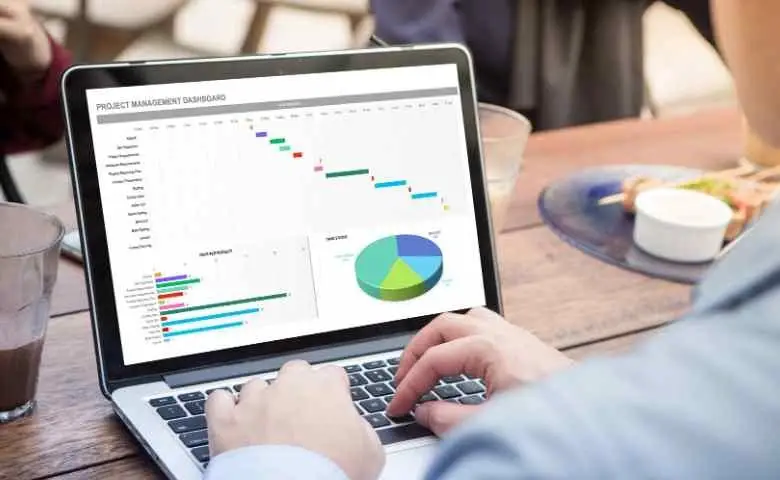
Mac의 Excel에서 Scroll Lock을 잠금 해제하는 방법은 무엇입니까?
Scroll Lock을 켜거나 끄려면 Apple 확장 키보드에서 F14 키를 누르십시오. 키보드에 F14 키가 있지만 Fn 키가 없는 경우 Shift + F14 방법을 사용하여 Scroll Lock을 켜거나 끕니다. 기본 설정에 따라 SHIFT 키 대신 CONTROL, OPTION 또는 COMMAND(⌘) 키를 눌러야 할 수도 있습니다.
Excel에서 Scroll Lock을 잠금 해제하는 방법이 있습니다. 이 기사가 재미있었다면 Excel COUNTIF 수식을 사용하는 방법이나 Excel에서 CSV 파일을 여는 방법을 꼭 확인하세요.